Одно из достоинств утилиты — возможность полностью удалять файлы с жесткого диска или со сменных накопителей. Благодаря уникальному алгоритму и перезаписи кластеров в несколько циклов восстановить удаленные данные после этой процедуры невозможно даже специализированным софтом.
Важно знать, что Recuva полностью стирает только те файлы, которые уже были удалены ранее.
Надежное удаление файлов
Чтобы полностью удалить файлы, первое, что следует сделать — провести анализ дисков на наличие данных, которые могут быть восстановлены. Чтобы получить стопроцентный эффект, в настройках следует включить «Глубокое сканирование». В том случае, если искомые данные находились в определенной папке, следует ввести путь в строке поиска. Также можно искать файлы только определенного типа: музыка, изображения, документы и так далее.

В результатах поиска необходимо выбрать файлы, которые следует удалить полностью, установив напротив них флажки. Также можно выбрать все файлы. Нажатием правой кнопкой мыши по выбранным объектам вызывается меню, где следует выбрать соответствующий пункт.
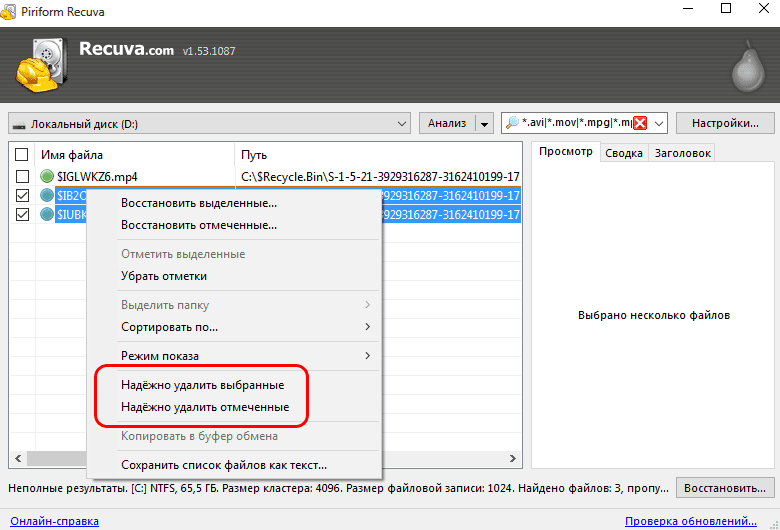
Процедура удаления длится от нескольких секунд до нескольких минут в зависимости от количества файлов, их объема и циклов перезаписи. После процедуры откроется окно с отчетом о проделанной работе.
Настройки удаления файлов
В основных настройках программы в пункте «Действия» следует выбрать количество циклов перезаписи кластера. Всего предусмотрено четыре позиции от 1-го до 35-ти циклов. Первый не дает стопроцентной гарантии, а последний предназначен для сокрытия данных от профессионального софта.
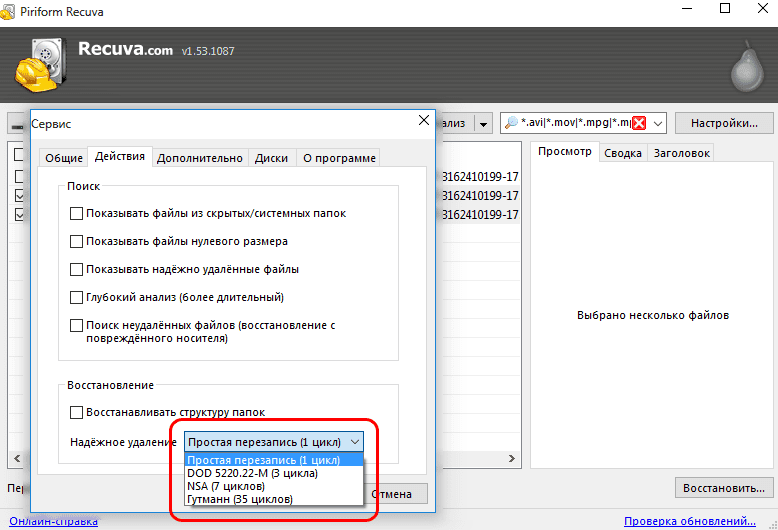
Для большинства пользователей домашних ПК достаточно 3-х или 7-ми циклов. Важно знать, что частое удаление большого количества данных с использованием 35-ти циклов перезаписи снижает ресурсы жестких дисков и сменных накопителей.